 システムチュートリアル
システムチュートリアル Windowsシリーズ
Windowsシリーズ Win10 のクイック スタートアップが大量のメモリを消費する場合はどうすればよいですか? Windows 10システムでクイックスタートアップによってメモリが占有される問題を解決する方法
Win10 のクイック スタートアップが大量のメモリを消費する場合はどうすればよいですか? Windows 10システムでクイックスタートアップによってメモリが占有される問題を解決する方法Win10 のクイック スタートアップが大量のメモリを消費する場合はどうすればよいですか? Windows 10システムでクイックスタートアップによってメモリが占有される問題を解決する方法
php editor Xinyiではwin10の高速起動でメモリを食う問題を解決する方法を紹介しています。 win10 システムでは、クイック スタートアップ機能を使用すると、シャットダウン後のコンピュータの起動が速くなりますが、より多くのメモリ リソースを消費します。メモリ使用量を削減したい場合は、次の手順で設定を最適化できます。まず、タスクバーの「スタート」ボタンを右クリックし、「電源オプション」を選択します。次に、左側のメニューで「電源ボタンの動作を選択する」を選択します。次に、ページ上部にある「現在利用できない設定を変更する」リンクをクリックします。最後に、「高速スタートアップを有効にする」オプションのチェックを外し、「変更を保存」をクリックします。この設定後は、高速スタートアップ機能が無効になり、メモリ使用量が削減されます。
Win10 システムのクイック スタートアップのメモリ占有解決策
1. ショートカット キー [win r] を直接使用して run 関数を開き、[regedit] と入力し、[OK] をクリックしてレジストリ エディターを開きます。 。
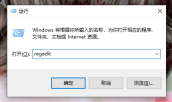
2. 次に、開いたレジストリ エディタ「HKEY_LOCAL_MACHINE\SYSTEM\CurrentControlSet\Services\TimeBroker」を展開します。

#3. 次に、TimeBroker フォルダーで「start」を見つけ、「変更」を右クリックします。

#4. 数値データを「4」に変更し、「OK」をクリックします。

以上がWin10 のクイック スタートアップが大量のメモリを消費する場合はどうすればよいですか? Windows 10システムでクイックスタートアップによってメモリが占有される問題を解決する方法の詳細内容です。詳細については、PHP 中国語 Web サイトの他の関連記事を参照してください。
 この小さなPCはあなたのポケットに収まることができますApr 23, 2025 pm 12:01 PM
この小さなPCはあなたのポケットに収まることができますApr 23, 2025 pm 12:01 PMこの信じられないほどコンパクトなPCは、スマートフォンのサイズに匹敵し、利用可能な最小のPCの1つになります。 長さ145mm、幅62mm、厚さ20mm(約5.7 x 2.4 x 0.8インチ)の測定値は非常に携帯可能で、今すぐdiを連想させます
 Logitechは静かに価格を上げていますApr 23, 2025 am 03:02 AM
Logitechは静かに価格を上げていますApr 23, 2025 am 03:02 AMLogitechは、特定の理由を挙げて、多くの製品の価格を静かに引き上げます。 オブザーバーは、さまざまなアイテムの最大25%の価格の上昇を指摘し、Logitechの主要なマヌファで輸入された商品に対する米国の継続的な関税の影響を強く示唆しています
 Windows 11を自動インストールするデバイスドライバーを停止する方法Apr 23, 2025 am 01:02 AM
Windows 11を自動インストールするデバイスドライバーを停止する方法Apr 23, 2025 am 01:02 AMWindowsハードウェアドライバーを安全に更新する唯一の方法 コンピューターのハードウェアドライバーを更新したいですか? WindowsアップデートまたはデバイスメーカーのWebサイトからドライバーの更新を入手してください。 次の変更を加える前に、必ずシステムの復元ポイントを作成してください。何か問題が発生した場合、変更を取り消す方が簡単になります。 設定を使用して、自動デバイスドライバーのインストールをオフにします Windows 11がデバイスドライバーを自動的にインストールしないようにする1つの方法は、設定でオプションを切り替えることです。これを行うには、Windows Iを押して「設定」を開始します。左側のサイドバーで、システムを選択します。右ペインの下部に、程度を選択します。 デバイス仕様を選択します。拡張されたセクションで、[高度なシステム設定]を選択します。 存在する
 Windows 11でクリップボードをクリアする8つの方法Apr 21, 2025 pm 12:13 PM
Windows 11でクリップボードをクリアする8つの方法Apr 21, 2025 pm 12:13 PMこのガイドは、Windows 11クリップボードをクリアするための複数の方法を提供し、コピーされたデータがプライベートのままであることを確認します。 クリップボードには、テキスト、画像、ビデオなど、さまざまなアイテムが保管されています。 その内容を消去するためのいくつかの方法を調べてみましょう。 方法1:
 Logitech' S G515 LightSpeedキーボードは25%オフですApr 21, 2025 pm 12:06 PM
Logitech' S G515 LightSpeedキーボードは25%オフですApr 21, 2025 pm 12:06 PMLogitech G515 Lightspeed TKL Mechanical Gaming Keyboard Review Logitech G515 Lightspeed TKLはロープロファイルキーを使用し、Apple Magicキーボードに非常に似ていると感じていますが、全体的にスリムで充電式バッテリーを備えた追加の機械的スイッチがあります。 Amazon Linkこのキーボードは、仕事とゲームの両方でユーザーに最適です。 Amazonは現在、この価格に達するまでに1回だけの元の価格から159.99ドルから119.99ドルで販売されています。 G515 Lightspeed TKLのサイズはスリムで、長さ14.49インチ、幅5.91インチ、
 TPM 2.0を有効にしてWindows 11を取得する方法Apr 21, 2025 am 11:17 AM
TPM 2.0を有効にしてWindows 11を取得する方法Apr 21, 2025 am 11:17 AMデフォルトでは単純なBIOS設定が無効になっているため、強力なデスクトップを持つ多くのユーザーは、最初はWindows 11へのアップグレードをブロックされました:TPM 2.0。 このガイドは、それを有効にする方法を説明しています。 TPM互換性の確認 Windowsにはツールが組み込まれています
 デスクトップ上のアプリとしてWebサイトをダウンロードする方法Apr 21, 2025 am 10:37 AM
デスクトップ上のアプリとしてWebサイトをダウンロードする方法Apr 21, 2025 am 10:37 AMお気に入りのWebサイトにすばやくアクセス:デスクトップにWebサイトを追加する2つの方法 ブックマークを介して狩りにうんざりしていませんか? Windowsは、頻繁に訪問されるWebサイトをデスクトップに直接追加して、インスタントアクセスの簡単な方法を提供します。このガイドの詳細tw
![Windows11で[実行]ダイアログボックスを開く8つの方法](https://img.php.cn/upload/article/001/246/273/174510008217162.jpg?x-oss-process=image/resize,p_40) Windows11で[実行]ダイアログボックスを開く8つの方法Apr 20, 2025 am 06:01 AM
Windows11で[実行]ダイアログボックスを開く8つの方法Apr 20, 2025 am 06:01 AMWindows 11の実行ダイアログボックス(実行)は、さまざまなシステム機能とインストールされたアプリケーションにすばやくアクセスするための便利な方法を提供します。このダイアログを開始する方法は簡単です。キーボードショートカットを使用するか、メニュー項目を選択してください。この記事では、このユーティリティを開始するいくつかの方法について説明します。 キーボードショートカットを使用して、[実行]ダイアログを開きます Windows 11で実行ダイアログを開始する最も簡単な方法は、キーボードショートカットを使用することです。この方法は、ダイアログボックスを即座に開きます。 これを行うには、キーボードのWindows Rキーを押します。 現在コンピューターのどこにいても、Windows 11はすぐに[実行]ダイアログボックスを開きます。その後、開始するユーティリティの名前を入力できます。


ホットAIツール

Undresser.AI Undress
リアルなヌード写真を作成する AI 搭載アプリ

AI Clothes Remover
写真から衣服を削除するオンライン AI ツール。

Undress AI Tool
脱衣画像を無料で

Clothoff.io
AI衣類リムーバー

Video Face Swap
完全無料の AI 顔交換ツールを使用して、あらゆるビデオの顔を簡単に交換できます。

人気の記事

ホットツール

ゼンドスタジオ 13.0.1
強力な PHP 統合開発環境

DVWA
Damn Vulnerable Web App (DVWA) は、非常に脆弱な PHP/MySQL Web アプリケーションです。その主な目的は、セキュリティ専門家が法的環境でスキルとツールをテストするのに役立ち、Web 開発者が Web アプリケーションを保護するプロセスをより深く理解できるようにし、教師/生徒が教室環境で Web アプリケーションを教え/学習できるようにすることです。安全。 DVWA の目標は、シンプルでわかりやすいインターフェイスを通じて、さまざまな難易度で最も一般的な Web 脆弱性のいくつかを実践することです。このソフトウェアは、

mPDF
mPDF は、UTF-8 でエンコードされた HTML から PDF ファイルを生成できる PHP ライブラリです。オリジナルの作者である Ian Back は、Web サイトから「オンザフライ」で PDF ファイルを出力し、さまざまな言語を処理するために mPDF を作成しました。 HTML2FPDF などのオリジナルのスクリプトよりも遅く、Unicode フォントを使用すると生成されるファイルが大きくなりますが、CSS スタイルなどをサポートし、多くの機能強化が施されています。 RTL (アラビア語とヘブライ語) や CJK (中国語、日本語、韓国語) を含むほぼすべての言語をサポートします。ネストされたブロックレベル要素 (P、DIV など) をサポートします。

SublimeText3 英語版
推奨: Win バージョン、コードプロンプトをサポート!

SublimeText3 中国語版
中国語版、とても使いやすい





